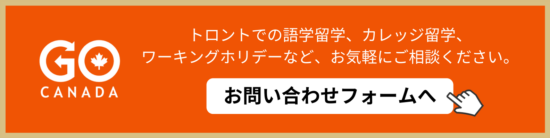こんにちは、GO CANADA留学センターです。
カナダのワーキングホリデーについて解説するシリーズ、前回の就労許可(Work permit)申請方法ではワーキングホリデービザ申請に必要な情報登録についてみてまいりましたが、引き続き第八回では、必要書類のアップロード方法や注意点、申請料の支払い方法を見ていきましょう。
前回に引き続き、こちらのステップも時間の期限が設けられていますので、ビザの申請を進める際にはご注意くださいね。
ワーホリ申請に必要なアカウント作成から就労許可申請までの詳細は過去記事をご参照ください。
➡【カナダ・ワーホリ】③申請の必需品!MyCICアカウントを作ろう
➡【カナダ・ワーホリ】④IEC申請に向けて申請資格を確認しよう
➡【カナダ・ワーホリ】⑤プロフィールを作成してIEC申請しよう
➡【カナダ・ワーホリ】⑥招待の条件、ジョブオファーを確認しよう(2021年度版)
1. 必要書類の提出
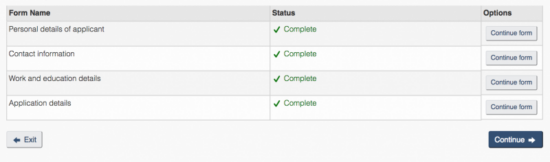
就労許可の申請に必要な4種類のフォームを作成したら、ページ下部のContinue→を押して必要書類のアップロードに入ります。
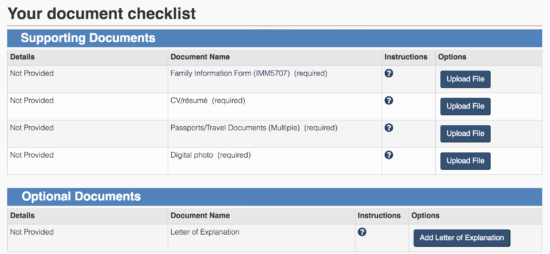
必要書類のリスト(document checklist)が開きます。
Supporting Documentsが必須の書類、Optional Documentsは任意で追加書類を提出するときに使います。
ファイル形式はPDF、JPG、TIFF、PNG、DOC/DOCXが利用できます。
最初は各書類のDetails欄にNot Providedと記載されていますが、アップロードが完了するとUploaded – Not Submittedという記載に変わります。一度アップロードすると何をアップロードしたのか後から確認できないため、間違いのないよう正しい書類をアップロードしていきましょう。
– – – Supporting Documents – – –
❶Family Information
家族構成フォームといって、ご両親やお子さんの情報を記入します。
- 氏名のみ英語と日本語の両方を記入します。
- 現住所、職業などは英語のみで記入します。
- 故人の情報は住所欄に亡くなった日付と場所を記入し、職業欄にDeceasedと記入します。
- ご両親のご都合などで情報が分からない場合はUnknownと記入します。
❷CV/Résumé
学歴、資格、職歴などを書いた英語の履歴書を作成します。
- 現在の勤務先と現住所を忘れずに記入してください。
- 職歴には肩書き、簡単な業務内容も記載してください。
- 無料のテンプレートや自動作成ツールを使うと便利です。
❸Passport/Travel documents
現在使っているパスポートをスキャンします。
- 顔写真のあるページ、出入国スタンプが押されているページを全てスキャンします。
- 全てのページを一つのPDFファイルにして4MB以下にまとめます。
- パスポートの有効期限がワーホリの予定最終日よりも前に切れてしまわないことを確認してください。
❹Digital photo
規定サイズの写真を用意します。
- スマホなどで撮影した写真も使えます。
- JPGファイルで4MB以下になるようにしてください。
– – – Optional Documents – – –
その他追加書類の種類
- Medical exams(健康診断書):過去の旅行歴などによっては健康診断を受け診断書を提出する必要があります。
- Police certificates(犯罪経歴証明書):過去5年以内に6ヵ月以上滞在した国の犯罪経歴証明書が必要になることがあります。またカナダでは飲酒運転は犯罪であり、履歴が残っていると申請を却下されることがあります。
- Health insurance(海外保険):申請時には必須ではありませんが、入国時には保険に入っている必要があります。許可レター(POE Letter)をもらったら忘れずに保険に加入しておきましょう。
★書類のアップロード方法
- 各書類のUpload Fileをクリック
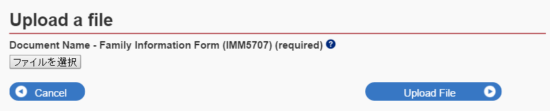
- ファイルを選択をクリックしてアップロードするファイルを選ぶ
- ページ下部のUpload Fileをクリック
ご注意:
ファイル名が日本語だとアップロードできないことがあるため、ファイル名は必ず英語にしてください。またFirefoxなど一部のブラウザではアップロードエラーになることもあります。アップロードがうまくいかない場合は別のブラウザをお試しください。

- アップロードが完了するとSuccessful Uploading file: (ファイル名)というメッセージが表示されます。
- PDFを開くためにはAdobe Acrobat Readerが必要です。またスマホやタブレットからではなく必ずパソコンを使ってメッセージの確認や必要書類の保存、アップロードを行っていきましょう。
2. 申請料の支払い
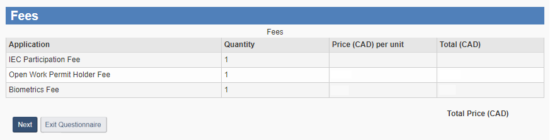
必要書類のアップロードが全て完了するとページの一番下にNextボタンが表示されますので、クリックして申請料の支払いへと移りましょう。
*2021年のカナダのワーキングホリデー申請料は IEC申請料$156 + 就労ビザ申請料$100 + バイオメトリクス登録料$85 (登録が必要な場合)となっています。
Notice Regarding Personal Information:
申請の条件などを記した同意書に署名します。
- Please selectにあるプルダウンメニューからI agreeを選びます。
- Given nameに名を入力します。
- Last nameに姓を入力します。
- アカウント作成時に登録したログイン用Security questionの一つが表示されているので回答を入力します。
- Signを押して確認画面に進みます。
- 同意書を確認してTransmit and Payを押します。
Payment Method:
支払いに利用するクレジットカードを選びます。
- 利用できるカード会社はVISA、MasterCard、American Express、JCBです。
Payment Details:
支払いの必要情報を入力します。
- Cardholder nameに名前を入力します。
- Card numberにカード番号を入力します。
- Expiry dateに有効期限を入力します。
- Card Security Codeにセキュリティコードを入力します。
- 最後にProcess Transactionを押して、Transaction Approvedというメッセージが表示されたら支払いは完了です。
これでワーホリの申請手続きは完了です!アカウントのトップページに戻って、View the application you submittedという欄にWork Permitが記載されていることを確認しておきましょう。
次はバイオメトリクス認証の登録に続きます。アカウントにバイオメトリクス登録指示レターが届くのを待って登録に行きましょう。登録方法については、こちらの記事を参考にしてみてください。
➡【カナダ・ビザ】留学・渡航前に必須!バイオメトリクス登録について
バイオメトリクス登録がすでに済んでいる方は、あとはワーホリの許可レターを待つのみです!
カナダ・ワーホリシリーズ一覧
➡【カナダ・ワーホリ】③申請の必需品!MyCICアカウントを作ろう
➡【カナダ・ワーホリ】④IEC申請に向けて申請資格を確認しよう
➡【カナダ・ワーホリ】⑤プロフィールを作成してIEC申請しよう
➡【カナダ・ワーホリ】⑥招待の条件、ジョブオファーを確認しよう(2021年度版)
➡【カナダ・ビザ】留学・渡航前に必須!バイオメトリクス登録について
➡【カナダ・ワーホリ】⑧必要書類の提出と申請料支払いを済ませよう
➡【カナダ・ワーホリ】⑨海外滞在歴がある方は要注意!追加書類を提出しよう
語学留学、ワーホリならGO CANADA
*カナダの情報をお届け中*
*是非フォローお願いいたします!*